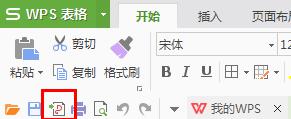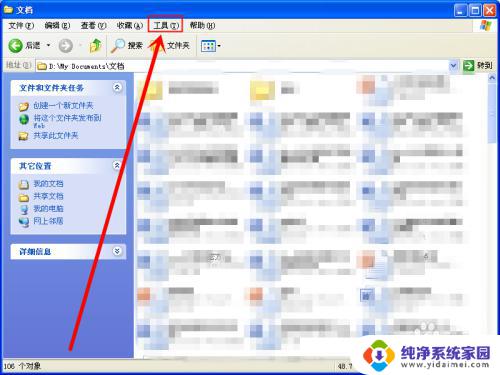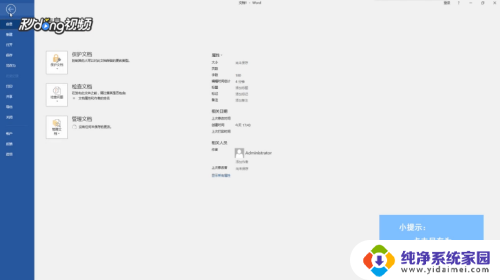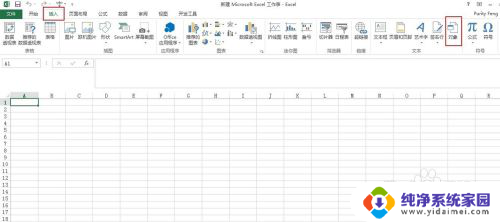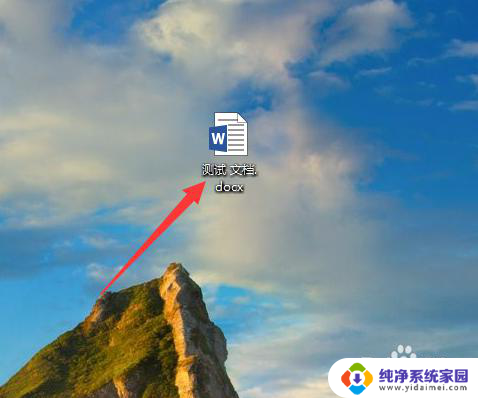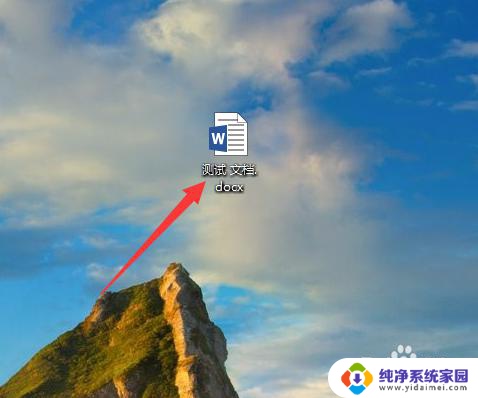mhtml文件转换为pdf mhtml文件转pdf格式步骤
在现代社会中文件的转换和处理已成为我们日常工作中不可或缺的一部分,而在这个过程中,将MHTML文件转换为PDF格式也是一项常见的需求。MHTML文件是一种将网页内容和相关资源打包在一起的文件格式,而PDF文件则是一种通用的文档格式,具有良好的跨平台兼容性。所以掌握将MHTML文件转换为PDF的技巧,不仅可以方便地保存网页内容,还能更好地与他人分享和传播信息。接下来我们将介绍一些简单而实用的步骤,帮助您轻松完成MHTML文件转换为PDF的任务。
操作方法:
1.以mhtml文件的“查重报告”为例,鼠标右键点击“打开方式”。选择“360安全浏览器”,打开文件;右上角的图标显示的是编辑界面。
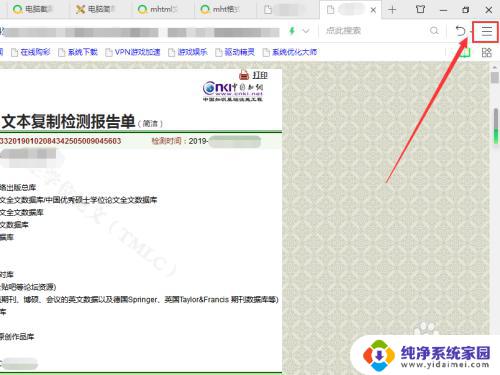
2.打开编辑界面,点击“工具”---“打印”,进入打印界面。
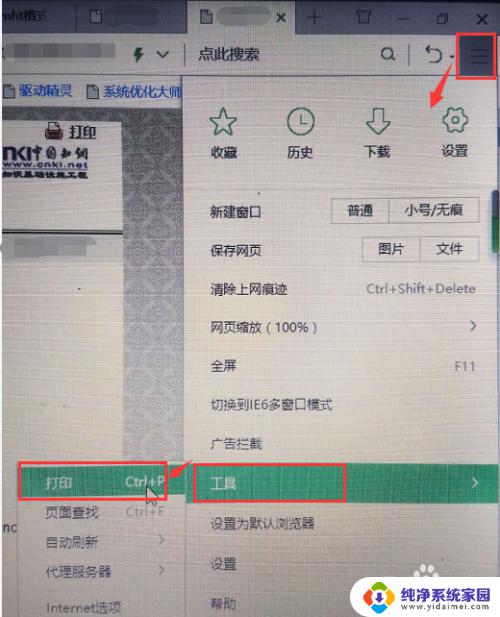
3.目标打印机默认的是“Microsoft Print to PDF”,页码默认为“全部”。布局和彩色都默认选项。目标打印机项目点击“更改”。
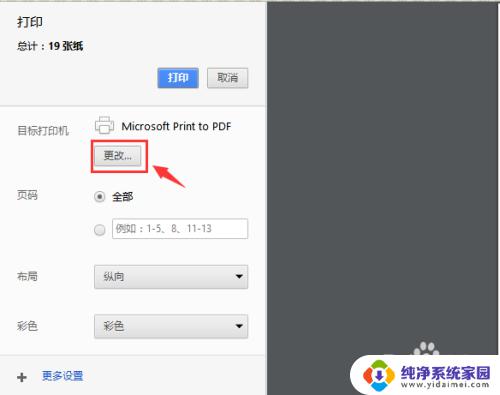
4.进入选择打印机界面,在本地目标打印机项目里点击“另存为pdf”。使用过在“近期使用过的目标打印机”里会有记录,直接点击即可。
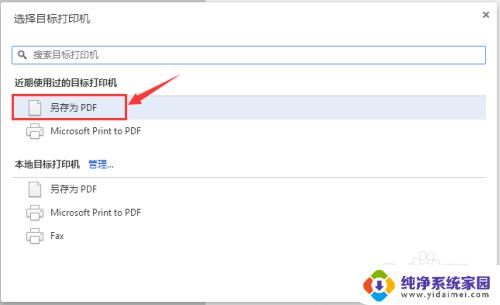
5.更改后,点击上方的“保存”按钮,进入“另存为”界面,输入文件名即可,保存类型是pdf文件。
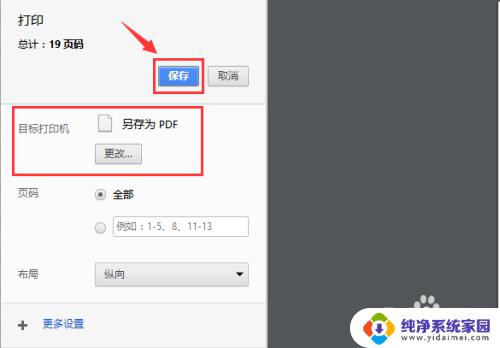
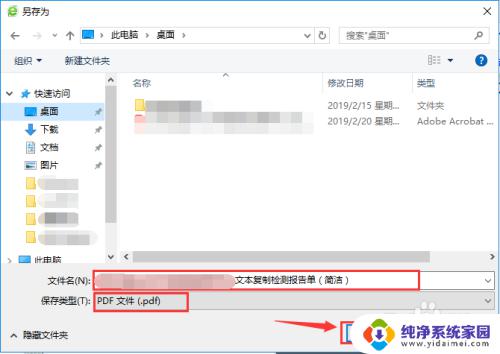
以上就是将mhtml文件转换为pdf的全部内容,如果你也遇到了同样的情况,可以参照我的方法来处理,希望对你有所帮助。